IPhoneのモバイルデータ統計を自動的にリセットする方法

iPhoneのモバイルデータ統計を自動的にリセットする方法について詳しく解説します。ショートカットを利用して手間を省きましょう。
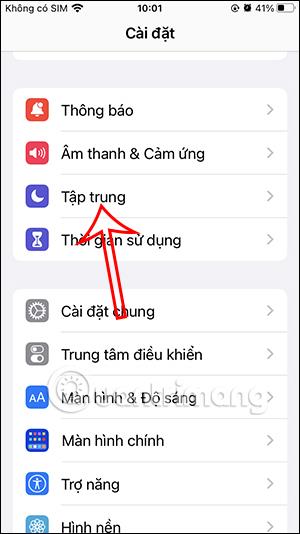
運転中や会議中など、直接メッセージを送信できない場合に、フォーカス モードを使用して iPhone のメッセージに自動返信を設定できます... 返信内容を完全に調整でき、希望に応じて iPhone のメッセージに自動的に返信します。ユーザーは、運転モードをフォーカス モードに設定するだけで、メッセージに自動的に返信できます。以下は、iPhone でメッセージに自動的に返信する手順です。
iPhoneでメッセージに自動返信する手順
ステップ1:
まず、[設定] にアクセスし、[フォーカス モード]をクリックします。次に、プラスアイコンをクリックして新しいモードを作成します。
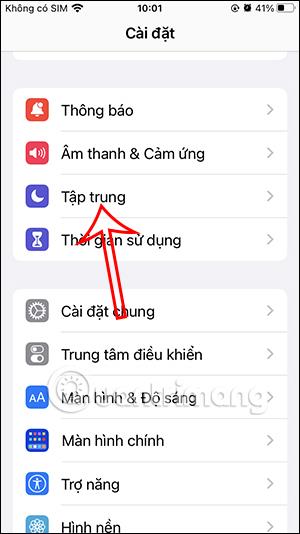
ステップ2:
新しいフォーカス モード選択インターフェイスに切り替え、[ドライブ] をクリックしてセットアップを続行します。 「フォーカスモードのカスタマイズ」をクリックします。

ステップ 3:
図に示すインターフェイスで、ユーザーは[自動応答]をクリックして調整します。ここでは、連絡先グループ、iPhone 上のお気に入りの連絡先、またはすべての連絡先を含むメッセージに自動的に返信したいと考えています。
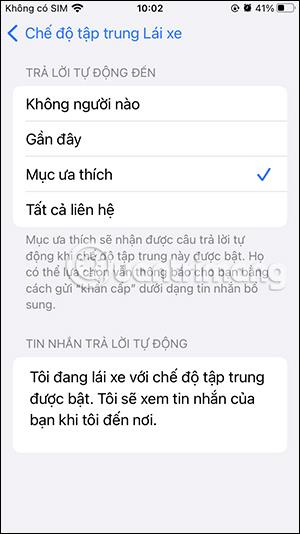
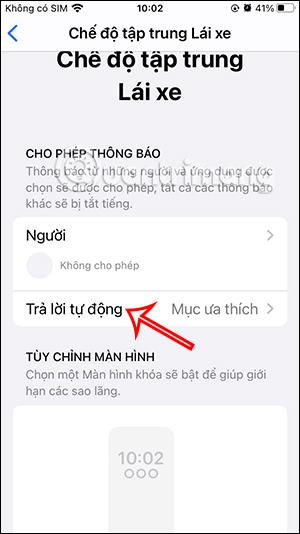
次に、下にスクロールして、連絡先の人々に送信する自動返信メッセージの内容を入力します。
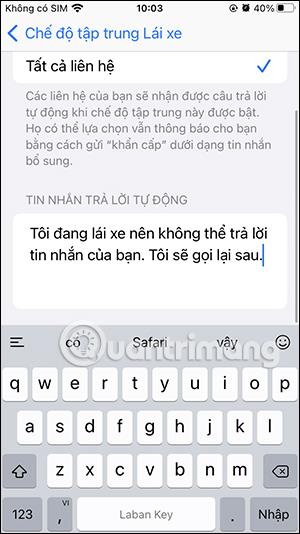
ステップ 4:
運転モード調整インターフェースに戻り、「運転中」をクリックしてモードを切り替えます。ここで、手動モードから自動モードに切り替えます。したがって、メッセージは自動的に応答されます。
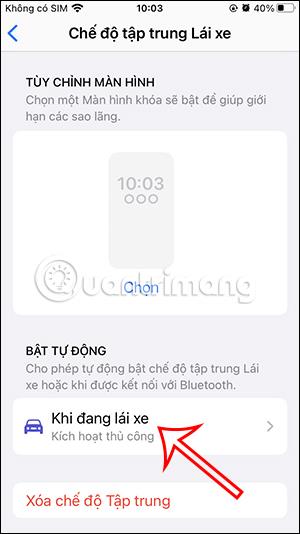
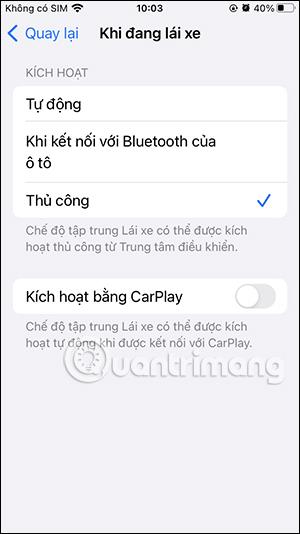
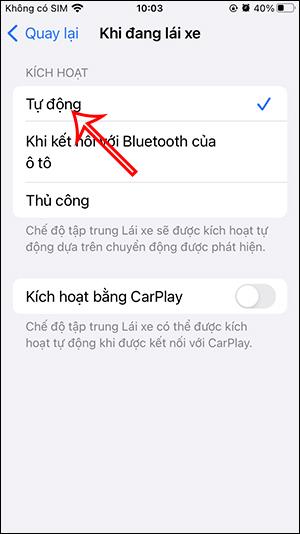
車両が CarPlay を使用している場合は、以下のCarPlay でアクティベートするオプションもあります。
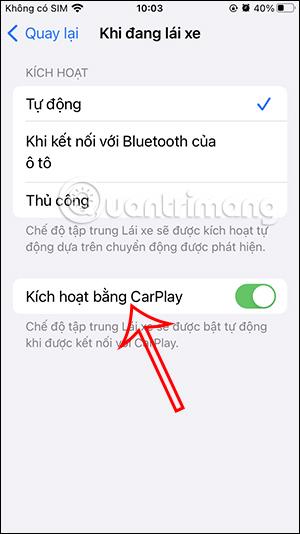
ステップ5:
運転中またはメッセージに返信できない場合は、集中運転モードが有効になり、メッセージに自動的に返信できるようになります。
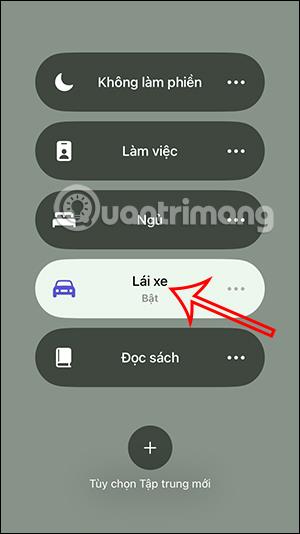
ステップ6:
運転モードを再度変更するには、このモードにアクセスして必要なコンテンツを変更するだけです。使用したくない場合は、フォーカスモードの削除を押して、削除を選択します。
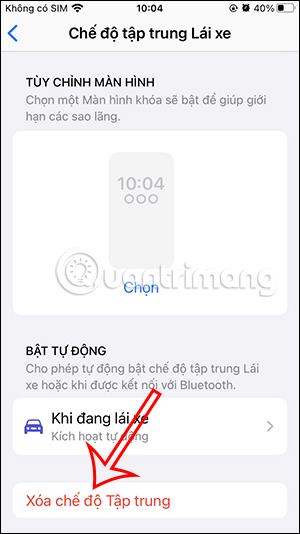
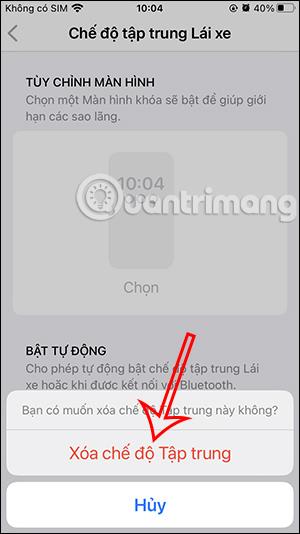
iPhoneのモバイルデータ統計を自動的にリセットする方法について詳しく解説します。ショートカットを利用して手間を省きましょう。
Zen Flip Clock アプリケーションは、iPhoneユーザーがフリップ時計を簡単に設定するための優れたオプションを提供します。
サッカー愛好家なら、このライブアクティビティ機能を活用し、iPhoneのロック画面に2022年ワールドカップのスコアを表示する方法をチェックしましょう。
初めての iPhone にインストールした最初の iOS アプリが何だったのか気になりますか?この記事では、その確認方法を詳しく解説します。
Apple がリリースしたばかりの iOS 16 バージョンには興味深い機能がたくさんありますが、Android で見たことのある機能もいくつかあります。
この記事では、iPhoneでビデオを自動的に繰り返す方法を詳しく解説します。ループ再生の手順を簡潔に説明し、便利なヒントも紹介します。
この記事では、iPadのNoteアプリで手書きのメモをコピーして貼り付ける最も簡単な方法を紹介します。iPadを使って手書きをデジタル化する方法を学びましょう。
iPhoneのメモに署名を挿入する方法をご紹介します。この機能は文書の保護に役立ち、コンテンツの盗用を防ぎます。
iPhoneでイベントカレンダーをロック画面に表示し、必要なときに簡単に確認できる方法を紹介します。今後のスケジュールを忘れないために、カレンダーのアプリケーションを活用しましょう。
iPad用Safariブラウザで、お気に入りバーを簡単に管理する方法について詳しく説明します。お気に入りバーを表示することで、ウェブサイトへのアクセスがより便利になります。








